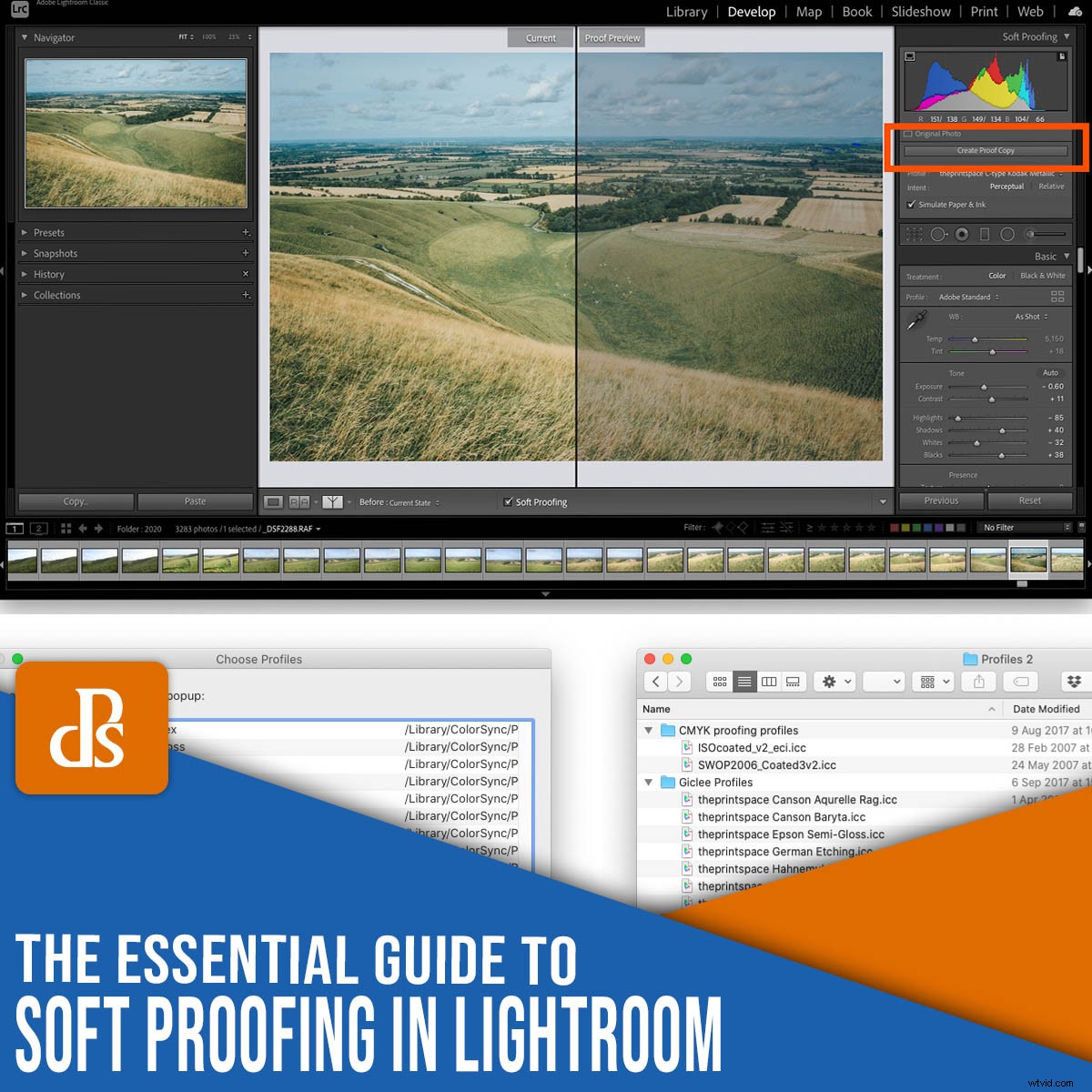
Als je ooit hebt geprint zonder eerst een softproofing in Lightroom te hebben gemaakt, was je misschien verbaasd dat je print niet overeenkwam met de afbeelding die je op je scherm zag. Uw afdruk bevat mogelijk onnauwkeurige kleuren of onjuiste tonen.
Allemaal omdat je geen soft-proof hebt gemaakt!
Maar maak je geen zorgen. Het is geen ingewikkeld proces om je foto's soft proof te maken.
En ik garandeer:
Als u begint met het proefdrukken van afbeeldingen voordat u ze afdrukt, krijgt u geen afdrukken die anders uitpakken dan u verwacht.
Laten we dus eens kijken naar alle belangrijke kenmerken van softproofing en hoe u deze kunt gebruiken om uw afdrukken er prachtig uit te laten zien.
Wat is softproofing in Lightroom?
Softproofing is het proces van het bekijken van een afbeelding vooraf om af te drukken – om een beter idee te krijgen van hoe die afbeelding eruit zou kunnen zien wanneer eigenlijk gedrukt. Softproofing geeft u de mogelijkheid om wijzigingen aan te brengen voordat u het digitale bestand verzendt dat moet worden afgedrukt.
Het resultaat, na softproofing in Lightroom, is dat uw afdruk overeenkomt met de afbeelding die u op uw computer hebt gemaakt.
Het nemen van deze extra proefstap is de sleutel tot het verkrijgen van afgedrukte afbeeldingen van topkwaliteit.
Waarom is softproofing belangrijk?
Zonder softproofing is het bijna onmogelijk om te zeggen hoe uw afgedrukte foto eruit gaat zien.
Waarom?
Omdat elke printer en elk afdrukoppervlak op een andere manier met elkaar omgaan, wat betekent dat uw resultaten enorm kunnen verschillen van printer tot printer en van afdrukmedium tot afdrukmedium.
Als u nu consequent bij hetzelfde printlab bestelt of als u thuis een eigen printer heeft, kunt u leren voorspellen welke aanpassingen u nodig heeft om uw afbeeldingen er goed uit te laten zien. Maar dit komt alleen voort uit ervaring met bepaalde combinaties van printer en printoppervlak.
En zoals je je kunt voorstellen, kan het duur zijn om deze ervaring op te doen, vooral als je eersteklas prints en producten bestelt!
Waarom je een gekalibreerd scherm nodig hebt
Eerste dingen eerst:
Voordat u softproofing uitvoert, heeft u een gekalibreerd scherm nodig.
Een gekalibreerd scherm is essentieel als u wilt dat uw afdrukken overeenkomen met de foto's die u op uw computerscherm ziet.
Door je beeldscherm te kalibreren, zorg je ervoor dat de kleuren accuraat zijn. De meeste monitoren zullen uit de doos geen perfecte kleurweergave hebben (zelfs de dure niet!). Monitoren zijn vaak te blauw of te magenta, te licht of te donker.
Bovendien houden monitoren hun kleurkalibratie niet voor lange tijd vast - u moet ze elke drie tot vier weken blijven kalibreren.
Wat is een printerprofiel?
Een ICC-printerprofiel is een bestand dat beschrijft hoe een drukmachine en papier samenwerken.
Een printer moet je afbeeldingsbestand omzetten in instructies voor het aanbrengen van inkt op het papier, en elke printer doet dit iets anders.
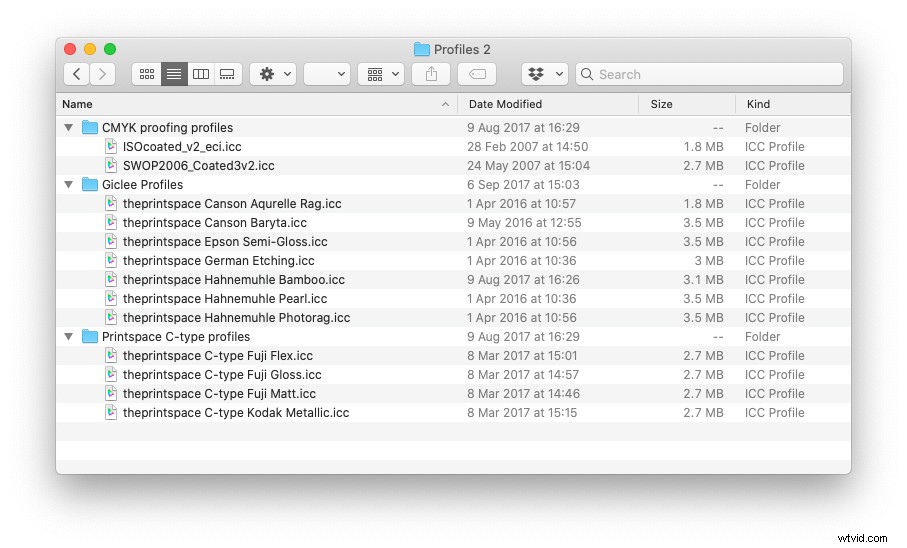
Maar met ICC-printerprofielen kunt u voorspellen hoe de printer uw digitale bestand omzet in een fysieke afdruk.
Een goed printlab biedt zelfs aangepaste ICC-printerprofielen die u op uw eigen computer kunt downloaden. Hiermee kunt u uw digitale foto's proefdrukken voordat u ze verzendt om af te drukken.
Printerprofielen laden in Lightroom
Softproofing begint met het downloaden van printerprofielen.
Zodra je de benodigde printerprofielen hebt gedownload van de website van je favoriete printlab, moet je ze toevoegen aan je computer zodat software zoals Adobe Lightroom en Photoshop ze kunnen vinden.
Gelukkig is dit heel eenvoudig. U verplaatst de bestanden gewoon als volgt naar de juiste besturingssysteemmap:
- Mac: Bibliotheek/ColorSync/Profielen/
- Windows: Windows\system32\spool\drivers\color
Nu zijn de verschillende profielen klaar voor gebruik wanneer u softproofing in Lightroom start.
Soft proof maken in Lightroom
Zodra een bestand klaar is om te worden afgedrukt (d.w.z. dat u het naar hartenlust hebt bewerkt), gaat u naar de Lightroom Ontwikkelen module.
Daar, in de linkerbenedenhoek van het hoofdvenster, vindt u een optie met het label Soft Proofing . Vink dat vakje aan.
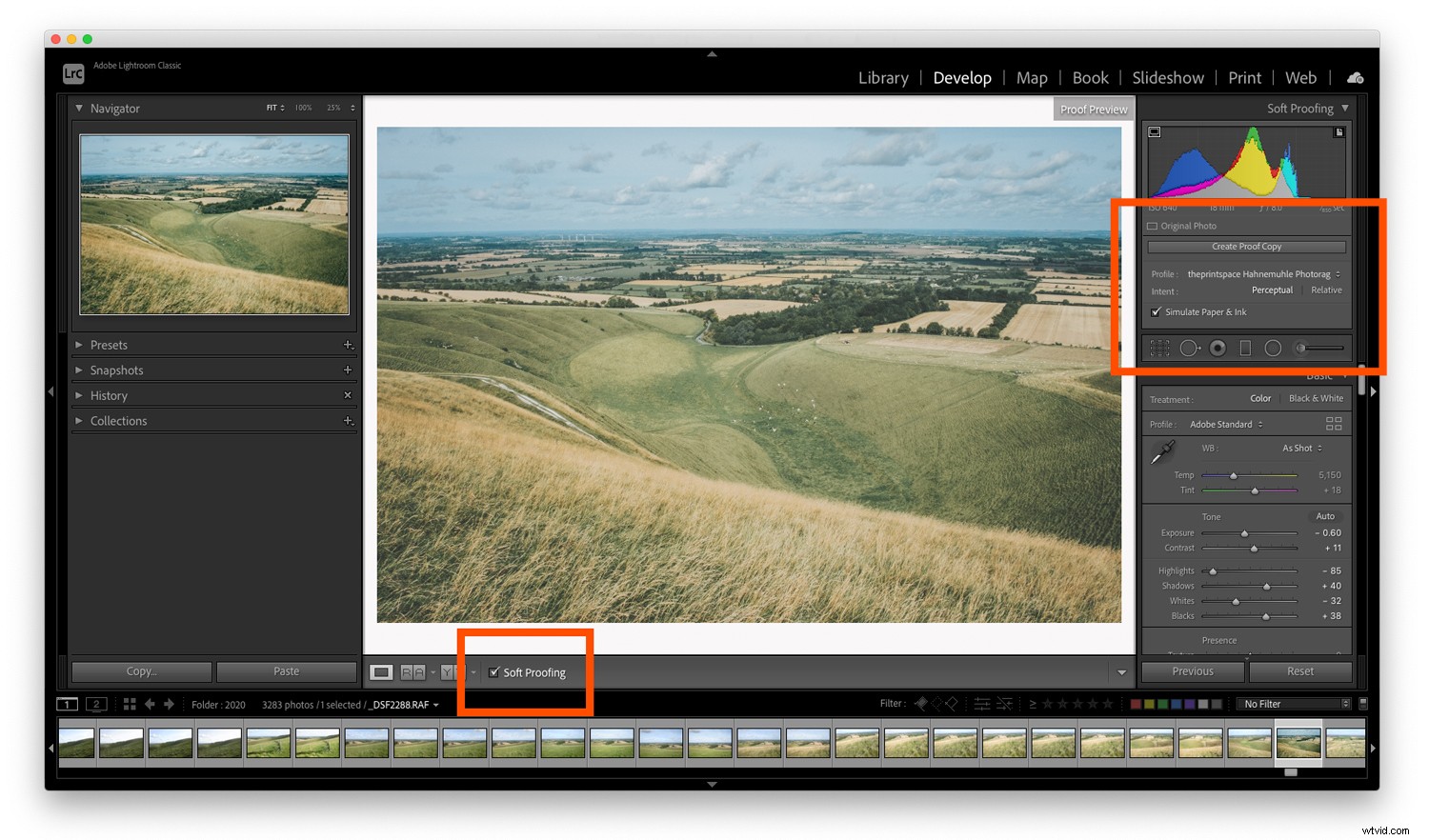
Zodra je de softproofing-optie hebt geactiveerd, zul je zien dat je foto naar een witte achtergrond wordt verplaatst en dat er enkele nieuwe opties in de rechterbovenhoek van het scherm verschijnen (zoals hierboven aangegeven).
Als u op het Profiel . klikt optie in het nieuwe Soft Proofing-paneel, vindt u een lijst met profielen waaruit u kunt kiezen. Als uw nieuwe ICC-printerprofielen nog niet in de lijst zijn verschenen, selecteert u Overig onderaan het vervolgkeuzemenu.
Er verschijnt een venster waarin u kunt kiezen uit de verschillende ICC-afdrukprofielen die op uw computer zijn geïnstalleerd. Elke optie die u kiest, wordt weergegeven in Adobe Lightroom voor softproofing.
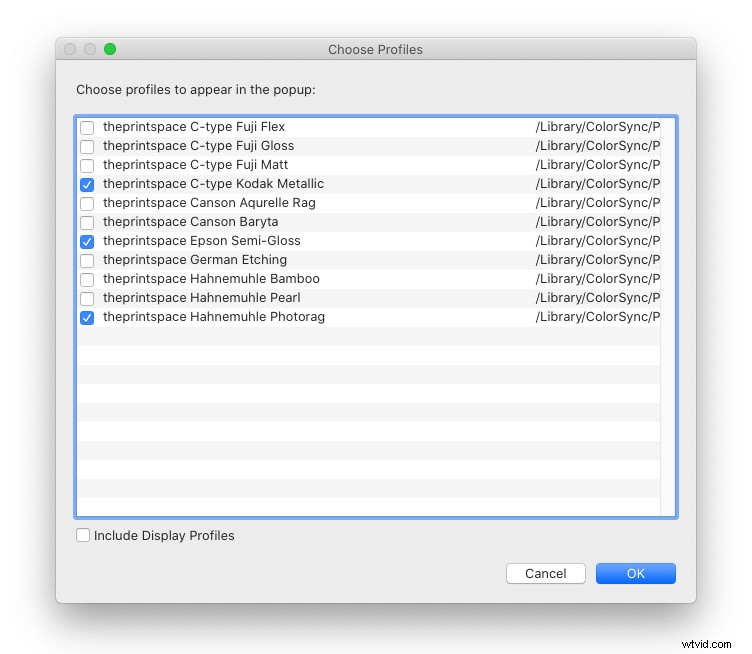
Nadat je je profielen hebt geselecteerd en het venster hebt gesloten, kies je het profiel dat je wilt gebruiken en zorg je ervoor dat de Simulate Paper &Ink vakje is aangevinkt.
Soft-proofing-uitdagingen
De uitdaging met softproofing is dat, zoals je hieronder kunt zien, de afbeelding er niet hetzelfde uitziet als het originele bestand als je eenmaal het softproofing ICC-afdrukprofiel hebt toegepast.
In het onderstaande voorbeeld heb ik een profiel toegepast voor een metallic flexpapier en je kunt zien dat de afbeelding aan de rechterkant een stuk donkerder is dan de originele afbeelding. Dit betekent dat de afdruk waarschijnlijk donkerder zal zijn dan we hadden bedoeld.
Om dit probleem op te lossen, drukt u op de knop met het label Bewijskopie maken :
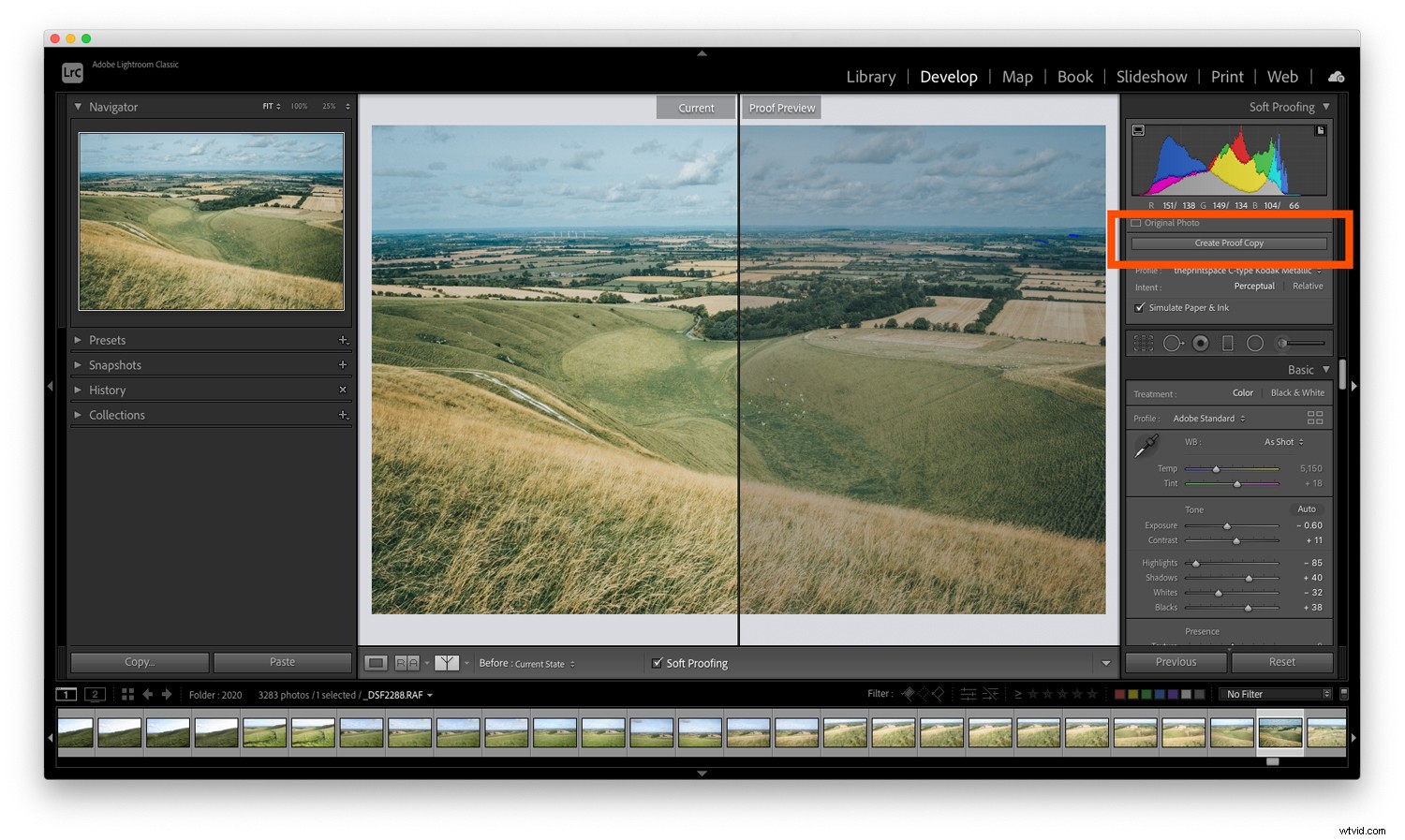
Hiermee wordt een dubbele afbeelding gemaakt waarin uw afdrukprofiel is ingesloten, zodat u aanpassingen kunt maken voor het afdrukken. Door eerst een proefkopie te maken, laat Lightroom uw voltooide afbeelding ongewijzigd, zelfs als u aanpassingen aan uw bestand aanbrengt om af te drukken.
Zie je, op deze nieuwe kopie van de afbeelding kun je aanpassingen maken terwijl je nog in de softproofing-modus bent. Op die manier kunt u ervoor zorgen dat wat wordt afgedrukt precies is wat u van plan was.
Maak dus gewoon aanpassingen aan het proefvoorbeeld met behulp van de Lightroom-schuifregelaars totdat het resultaat u bevalt!
Hier is nog een laatste technische controle die het waard is om uit te voeren:
De gammawaarschuwingsfunctie.
In de linkerhoek van het histogram bevindt zich een knop die eruitziet als een computerscherm:
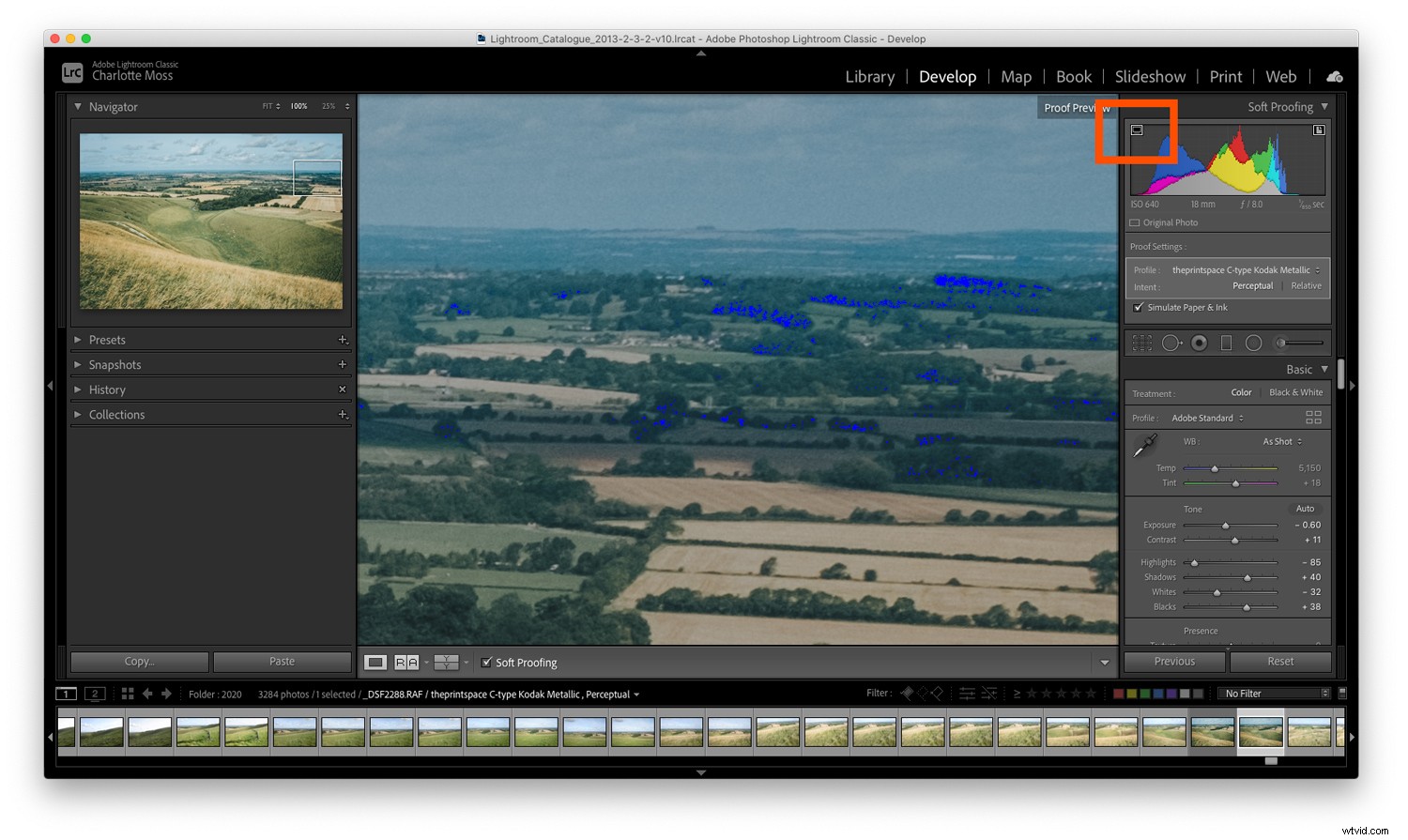
Als je deze instelling inschakelt, kan je afbeelding opvallende kleurblokken krijgen.
De kleuren waarschuwen u eenvoudigweg welke delen van de afbeelding niet correct worden gereproduceerd wanneer u gaat afdrukken. Om de beste afdrukkwaliteit te krijgen, moet u uw best doen om al deze probleemgebieden te verminderen (en idealiter te verwijderen).
Probeer de verzadiging en belichting van uw afbeelding aan te passen om de waarschuwingen te verwijderen.
Soft proofing in Lightroom:conclusie
Veel mensen vinden softproofing voor afdrukken overbodig. Ze kunnen al acceptabele resultaten behalen bij het afdrukken, en ze hebben misschien zelfs geleerd om te compenseren tijdens het bewerken van hun foto's om de beste afdrukken te krijgen.
Als uw afdrukken echter niet overeenkomen met de afbeeldingen die u op het scherm ziet, komt dat omdat u geen softproofing hebt uitgevoerd. Met voldoende ervaring leert u de aanpassingen te maken voor perfecte printresultaten. Maar dit is een proces, een proces waarbij je moet leren door fouten te maken - dus wees niet ontmoedigd als dingen de eerste keer niet lukken.
Wanneer u uw volgende afdruk maakt, probeer dan eens softproofing in Lightroom. Kalibreer uw monitor en proef vervolgens uw afbeeldingen met de juiste ICC-afdrukprofielen.
Ik garandeer je dat het de kwaliteit van je afdruk zal verbeteren!
Nu aan jou:
Heb je ooit geprobeerd je afdrukken te proefdrukken? Hoe ging het? Denk je dat je begint met softproofen voordat je gaat printen, nu je dit artikel hebt gelezen? Deel uw mening in de opmerkingen hieronder!
